Widgets zijn kleine apps met verschillende functies die je op het homescreen van je iPhone zet. De standaard widgets zijn leuk, maar er zitten wel wat beperkingen aan. Met de volgende app krijg je widgets met meer opties en maak je er écht iets moois van.
Lees verder na de advertentie.
Steun iPhoned
Je gebruikt een adblocker. Dat vinden we jammer, want advertenties hebben we nodig om onze artikelen gratis aan te bieden. Steun iPhoned door ons aan je whitelist toe te voegen. Alvast bedankt!
Al sinds iOS 14 hebben de widgets een plekje gevonden op je iPhone. In iOS 15 hebben ze een upgrade gekregen en beschikken ze over meer functies. Toch loop je nog wel eens tegen beperkingen aan. Met de app Color Widgets, krijgen de widgets meer mogelijkheden en pas je je homescreen nog verder naar wens aan.
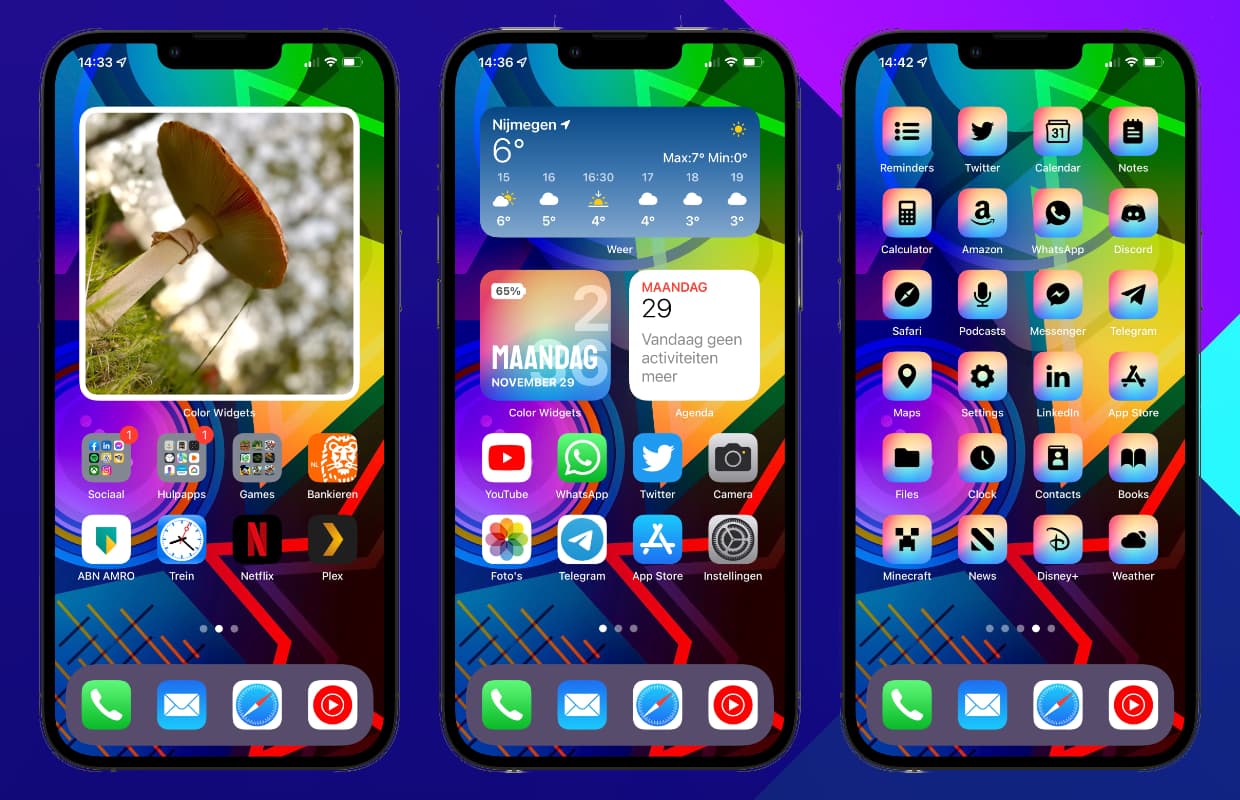
De app Color Widgets heeft veel verschillende widgets die je kan gebruiken. Het is met de app zelfs mogelijk om de iconen van apps aan te passen. Een van de leukste widgets is de ‘photos-widget’. Je kiest hiermee zelf de foto’s die je wilt laten zien. Er zijn echter nog veel meer opties, zoals een opvallende klok met datum of een speciale weer-widget.
Color Widgets
MM Apps, Inc.
Met de speciale foto-widget kan je dus je eigen favoriete foto’s kiezen en op je homescreen plaatsen. Dit in tegenstelling tot de standaard widget, want die laat alleen specifieke foto’s uit ‘Terugblikken’ en ‘Uitgelichte foto’s’ zien.
Om de speciale photos-widget toe te voegen open je de app Color Widgets. Tik vervolgens onderaan op ‘Widgets’. Tik op een van de widgets onder ‘Photos’ en kies voor ‘Edit Widget’. Selecteer bovenaan de vorm van de widget en tik daarna op ‘Photo Album’. Tik op ‘Add Photos’, kies de foto’s die je wil gebruiken. Haal eventueel de standaard aanwezige foto weg met een tik op het prullenbak-icoontje en tik aansluitend op ‘Voeg toe’.
De widget wordt nu toegevoegd aan de standaardlijst met widgets. De nieuwe widget voeg je vervolgens op de normale manier toe. Hoe je dat doet, lees je hieronder.
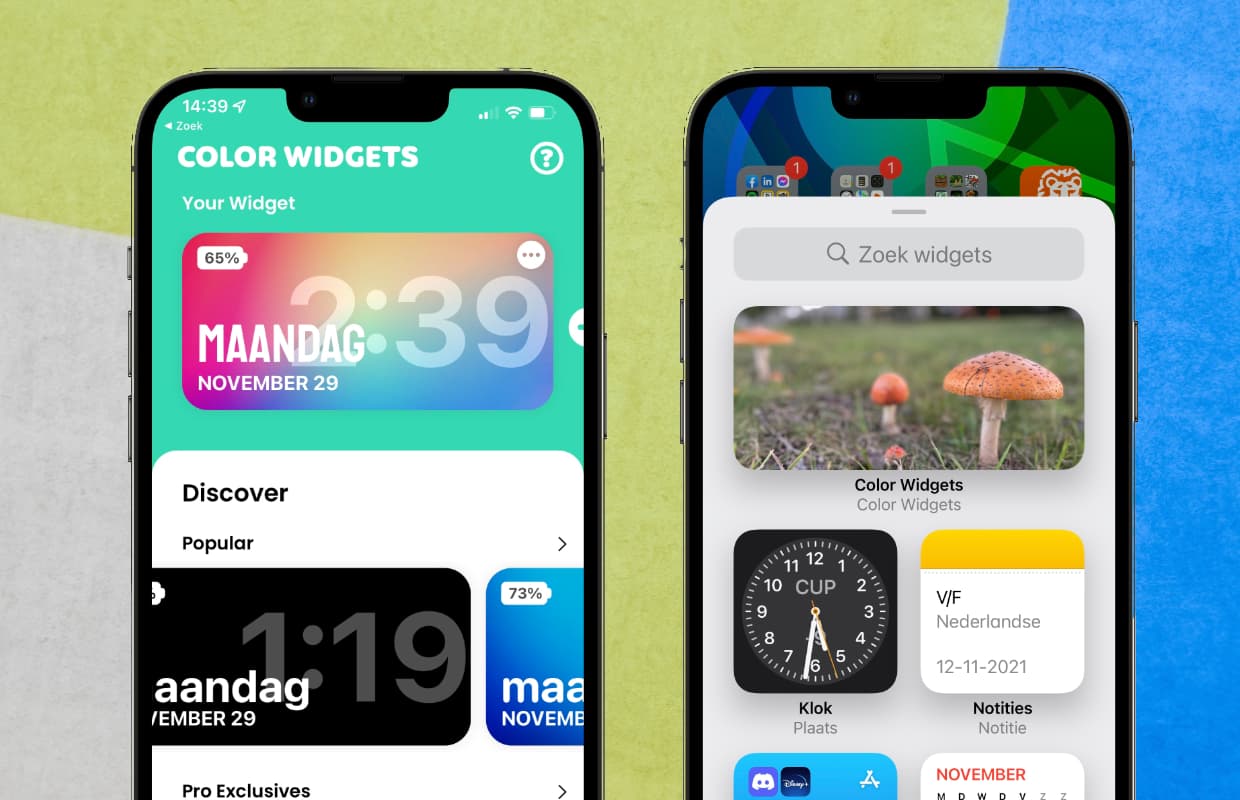
Om widgets toe te voegen aan je homescreen van je iPhone of iPad, volg je de onderstaande stappen.
Een widget toevoegen aan je homescreen op je iPhone of iPad:
- Houd je vinger op een lege plek ingedrukt tot de app-iconen beginnen te wiebelen;
- Druk op de knop met het plusteken (linksboven);
- Tik in de lijst op de widget die je wilt plaatsen;
- Kies de gewenste look en tik op ‘Voeg widget toe’;
- Sleep de widget naar de gewenste plek en tik op ‘Gereed’.
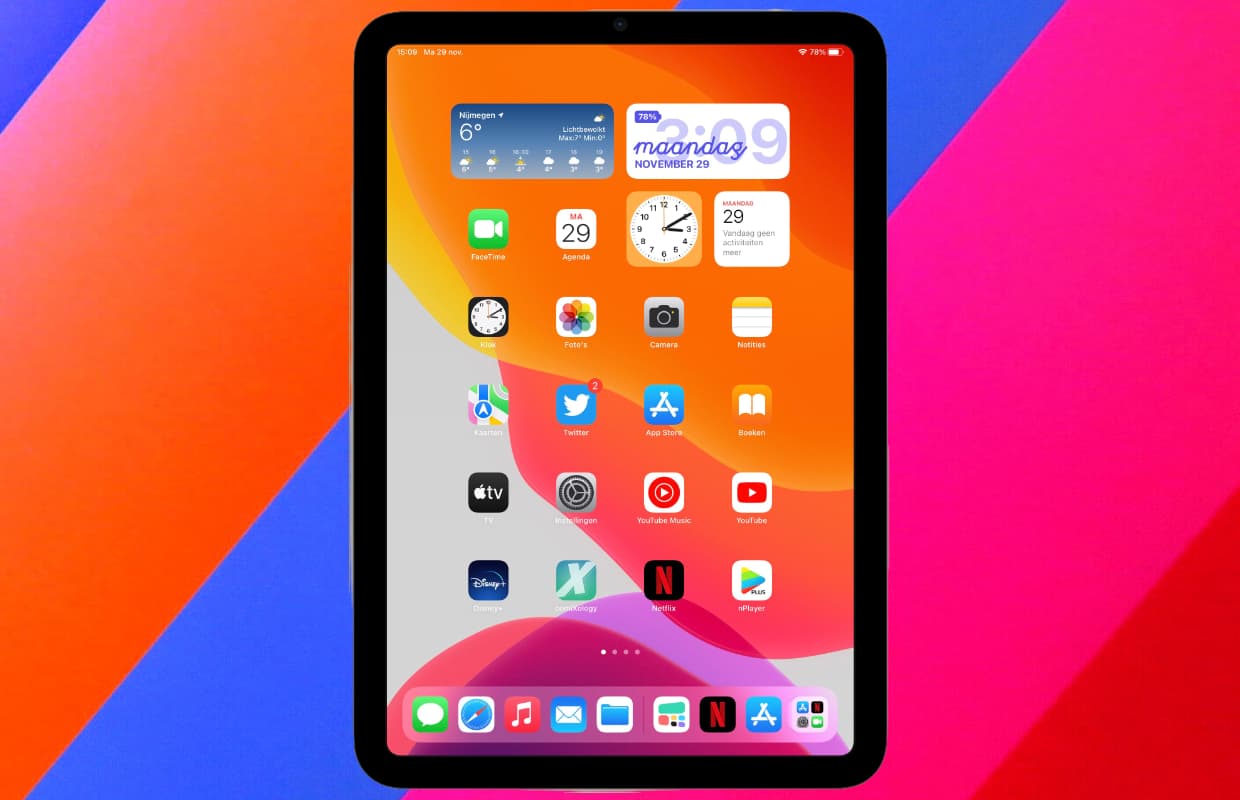
Meer tips?
Wil je nog meer met widgets op je iPhone of iPad aan de slag? Lees dan het artikel creatief met widgets eens door. Ben je op zoek naar meer tips? Check de website en download onze gratis iPhoned-app, dan blijf je altijd op de hoogte. Ook kan je je inschrijven voor onze nieuwsbrief.
Steun iPhoned
Je gebruikt een adblocker. Dat vinden we jammer, want advertenties hebben we nodig om onze artikelen gratis aan te bieden. Steun iPhoned door ons aan je whitelist toe te voegen. Alvast bedankt!